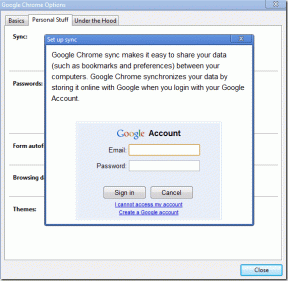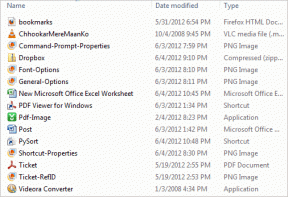Facebookで記憶されているメールアドレスを削除する方法Webおよびモバイルでのログイン
その他 / / February 03, 2022
便宜上、Facebookはあなたのメールアドレスを記憶しており、次にソーシャルメディアを閲覧しようとしたときにシームレスにログインします。 カフェや友達の電話からFacebookアカウントを使用する場合、これは面倒な場合があります。 WebおよびモバイルでのFacebookログインで記憶されている電子メールアドレスを削除し、痕跡を残さないようにする方法は次のとおりです。

この投稿では、記憶されたFacebookアカウントと記憶された電子メールアドレスをWebおよびモバイルのFacebookログインから削除する方法を紹介します。 面倒なことはせずに、始めましょう。
ガイディングテックについても
Facebookで記憶されているメールアドレスを削除するGoogleChromeでログインする
ブラウザから初めてFacebookにサインインしたとしましょう。アプリは、パスワードを覚えておくように要求します。 そうすれば、プロフィール写真をクリックしてFacebookアカウントにログインできます。
この方法はパーソナルコンピュータでは理にかなっていますが、他のコンピュータまたはラップトップでFacebookを使用している場合は、[今すぐではない]ボタンをクリックする必要があります。

今後、Facebookアカウントからログアウトすると、アプリはパスワードを記憶しなくなります。アカウントに手動でアクセスするには、パスワードをもう一度入力する必要があります。
ソーシャルメディアからログアウトしたときのFacebookホームは次のようになります。

記憶されているFacebookアカウントを削除する
Facebookのホームにショートカットとしてプロフィール写真が追加されたFacebookアカウントに気付いたかもしれません。 それをクリックしてパスワードを入力し、アカウントにログインできます。
ログインウィンドウから[パスワードを忘れる]をクリックすることもできます。Facebookはあなたのメールアドレスとマスクされた携帯電話番号を表示してパスワードをリセットします。
コンピューターでFacebookの使用を終了した場合は、保存したアカウントにカーソルを合わせ、xマークをクリックしてアカウントを削除できます。

Facebookアカウントを削除した後でも、[メールアドレス]ボックスをクリックしようとすると、Facebookは保存されたメールアドレスとパスワードを自動的に入力します。 それも削除しましょう。
Facebookログインで記憶されているメールアドレスを削除する
Google Chromeを使用してソーシャルメディアアカウントまたはWebサービスにログインすると、 Microsoft Edge、またはSafari、ブラウザは、ログイン情報をそれぞれのパスワードマネージャに保存するように要求します。
たとえば、Googleはログイン情報をに保存するように要求します Chromeパスワードマネージャー. そうすれば、Googleは将来あなたのためにログイン情報を簡単に記入することができます。
繰り返しになりますが、この機能はパーソナルコンピュータにのみ意味があります。 Facebookのログイン情報を他の人のGoogleアカウントに保存しないでください。
保存したFacebook情報をGoogleChromeブラウザから削除する方法は次のとおりです。
ステップ1: Chromeブラウザを開き、上部にある3つのドットのメニューをクリックします。
ステップ2: 設定に移動。

ステップ3: [自動入力]を選択して、[パスワード]をクリックします。

ステップ4: [保存されたパスワード]メニューから、Facebook.comを見つけます。
ステップ5: その横にある3つのドットのメニューをクリックし、[削除]を選択します。

または、 Facebook.com アドレスバーの小さなキーアイコンをクリックします。 削除アイコンをクリックして、Facebookログインに保存されているメールアドレスを削除します。

メールアドレスボックスをクリックすると、Chromeは自動入力するメールアドレスを提供しなくなります。
ガイディングテックについても
iPhoneのFacebookアプリから記憶されたメールアドレスを削除する
Facebook iPhoneアプリからログアウトすると、Facebookはログイン情報を記憶し、シングルタップで再度サインインできるようにします。 記憶されているFacebookアカウントをiPhoneから削除する方法は次のとおりです。
ステップ1: iPhoneでFacebookを開き、[メニュー]タブに移動します。
ステップ2: 下にスクロールして、[ログアウト]を選択します。


完全にログアウトしているわけではありません。 誰でもあなたのプロフィール写真をタップしてログインし直すことができます。 Facebookアカウントを完全に削除しましょう。
ステップ3: スクリーンショットに示されているように、設定ギアをタップします。
ステップ4: 削除するアカウントを選択します。


保存されたログイン情報を削除する –このオプションでは、電子メールアドレスまたは携帯電話番号が削除され、次にFacebookを閲覧するときにパスワードを使用するように求められます。
アカウントを削除 –アカウントが完全に削除されるため、Facebookのメールアドレスとパスワードを組み合わせて再度ログインする必要があります。
ガイディングテックについても
3. アンドロイド
保存したFacebookアカウントをAndroidスマートフォンから削除する方法は次のとおりです。 Facebookアカウントからログアウトすると、Android携帯に次の画面が表示されます。
3ドットメニューをタップし、[デバイスからアカウントを削除]オプションを選択します。


保存したログイン情報を他のデバイスから削除する
Facebookアカウントへのログインに使用したデバイスにアクセスできず、保存されているログイン情報をそれらのデバイスから削除したい場合があります。
Facebookには、以前のデバイスから保存されたログイン情報を削除するオプションがあります。 これがあなたがする必要があることです。
ステップ1: Web上のFacebookにアクセスして、アカウントにサインインします。
ステップ2: 下矢印をクリックして、[設定]を開きます。

ステップ3: [設定]に移動し、[セキュリティ]を選択してログインします。

ステップ4: 右側のメニューからログインに移動し、[ログイン情報の保存]メニューの横にある[編集]をクリックします。

ステップ5: [その他のデバイスとブラウザ]オプションから、[保存されたログイン情報を削除する]を選択すると、準備が整います。
Facebookアカウントを効果的に管理する
Facebookアカウントへのログインに使用しているデバイスに関係なく、簡単にログアウトして、記憶しているFacebookアカウントと電子メールアドレスを削除できます。 そのデバイスにアクセスできなくなった場合は、最後のトリックを使用してFacebookのログイン情報を削除してください。